【摘要】:选择→→→命令,或单击选项卡,选择组→库→库中的图标,弹出如图4-26所示的“键槽”对话框。该对话框用于以直槽形状添加一条通道,使其通过实体或在实体内部。图4-26 “键槽”对话框图4-27 “矩形键槽”类型球形端槽:生成一个有完整半径底面和拐角的槽,如图4-28所示。T形键槽:截面形状为T形,如图4-30所示。键槽的创建步骤如下:选择键槽的类型。选择键槽的放置方向,也就是水平参考方向。设置键槽的形状参数。定位键槽的位置。
选择【菜单】→【插入】→【设计特征】→【键槽】命令,或单击【主页】选项卡,选择【特征】组→【更多】库→【设计特征】库中的【键槽】图标 ,弹出如图4-26所示的“键槽”对话框。该对话框用于以直槽形状添加一条通道,使其通过实体或在实体内部。
,弹出如图4-26所示的“键槽”对话框。该对话框用于以直槽形状添加一条通道,使其通过实体或在实体内部。
1.键槽的类型
(1)矩形槽:沿着底边生成有尖锐边缘的槽,如图4-27所示。
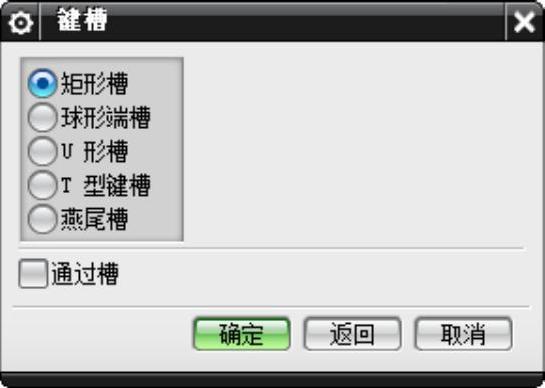
图4-26 “键槽”对话框

图4-27 “矩形键槽”类型
(2)球形端槽:生成一个有完整半径底面和拐角的槽,如图4-28所示。
(3)U形槽:生成U形的槽。这种槽留下圆的转角和底面半径,如图4-29所示。
(4)T形键槽:截面形状为T形,如图4-30所示。
(5)燕尾槽:截面形状为燕尾形,如图4-31所示。

图4-28 “球形键槽”类型
 (www.daowen.com)
(www.daowen.com)
图4-29 “U形槽”类型

图4-30 “T形键槽”类型

图4-31 “燕尾槽”类型
2.通过槽:用于决定是否创建通的键槽。若勾选该复选框,则创建通过槽,需要选择通过面。键槽的创建步骤如下:
(1)选择键槽的类型。
(2)选择放置面。
(3)选择键槽的放置方向,也就是水平参考方向。
(4)设置键槽的形状参数。
(5)定位键槽的位置。
(6)单击“确定”按钮,创建键槽。
免责声明:以上内容源自网络,版权归原作者所有,如有侵犯您的原创版权请告知,我们将尽快删除相关内容。








